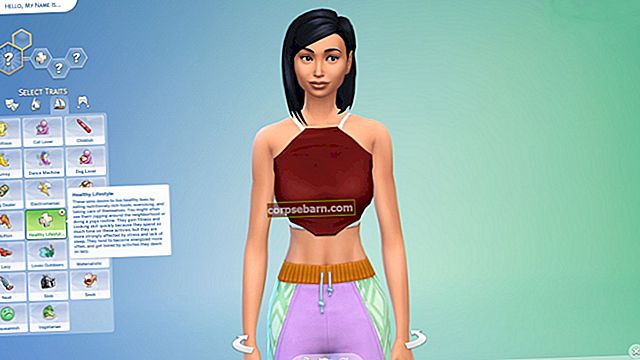Monet käyttäjät ovat kokeneet erilaisia ongelmia iPhonen kanssa, ja yksi niistä on, kun sähköposteja ei työnnetä. Niille, jotka vaihtavat paljon sähköpostia, varsinkin kun on kyse työstä, tämä on vakava ongelma, ja se on korjattava mahdollisimman pian. Voit kokeilla useita vaihtoehtoja. Tässä artikkelissa jaamme useita ratkaisuja.
Käyttäjä valitti siitä, että sähköposteja ei työnnetä:
Olen huomannut, että sähköpostejani ei lähetetä sähköpostiohjelmaan automaattisesti. Minulla on se asetettu 15 minuutiksi ja se on asetettu työnnetylle ominaisuudelle
Katso myös: iPhone-mikrofoni ei toimi - kuinka korjata se
Tapoja korjata iPhonen sähköposteja, joita ei työnnetä

Ratkaisu nro 1: Tarkista asetukset
Tässä sinun on tehtävä:
- Käynnistä Asetukset-sovellus
- Napauta Sähköposti, yhteystiedot, kalenterit
- Vieritä Tili-osan alla
- Napsauta Hae uudet tiedot -kohtaa ja tarkista, onko Push-toiminto päällä
- Napsauta jokaista tiliä
- Valitse aikatauluksi Manuaalinen, Hae tai Työnnä
Jos valitset Manuaalinen, sinun on käynnistettävä sähköpostiohjelma, jotta näet uudet sähköpostit. Jos valitset Hae, sinun on valittava vastaanottavan postin aikataulu, ja se voi olla käynnissä 15 minuutin, puolen tunnin tai tunnin välein. Jos valitset Push, saat jokaisen sähköpostin samalla sekunnilla kuin se saapuu palvelimelle.
Ratkaisu nro 2: Vaihda WiFi-verkkoon
Kokeile käyttää WiFi-yhteyttä mobiilidatan sijaan. Ensinnäkin sinun on kytkettävä solukkotiedot pois päältä. Käynnistä Asetukset, valitse Cellular ja napauta Cellular Data. Napauta Cellular Data -osion vieressä olevaa painiketta, ja sen väri muuttuu vihreäksi. Sen jälkeen palaa Asetukset-ikkunaan ja napauta WiFi. Napsauta WiFi-osan vieressä olevaa painiketta kerran. Napauta verkkoa VALITSE VERKKO -osiossa.

Ratkaisu nro 3: Vaihda lentokonetilaa
Yritä vaihtaa lentokonetila. Monille käyttäjille tämä yksinkertainen vaihe ratkaisi ongelman, ja sähköpostit siirretään uudelleen. Voit käyttää lentokonetilatoimintoa Ohjauskeskuksen kautta pyyhkäisemällä iPhonen minkä tahansa näytön alareunasta. Napauta ohjauskeskuksessa lentokonekuvaketta. Voit käyttää sitä myös Asetuksista, napauta lentotilan vieressä olevaa ruutua. Odota muutama sekunti ja sammuta se sitten uudelleen.

Ratkaisu nro 4: Käynnistä Mail App uudelleen
Joskus sovelluksen uudelleenkäynnistys voi auttaa sinua korjaamaan sähköpostin lähettämisen, joka ei toimi iPhonessa. Paina Koti-painiketta nopeasti kaksi kertaa. Saat esikatselun käyttämistäsi sovelluksista. Pyyhkäise vasemmalle löytääksesi postisovelluksen. Kun löydät sen, pyyhkäise se ja sulje se. Odota minuutti tai kaksi ja käynnistä sovellus uudelleen.

Ratkaisu nro 5: Vaihda taustan sovelluksen päivitys
Taustasovelluksen päivitysominaisuus päivittää sovelluksen taustalla aina, kun iPhonesi on kytketty WiFi- tai mobiilidataan.
- Valitse Asetukset >> Yleiset.
- Valitse Tausta-sovelluksen päivitys.
- Jos se on pois päältä, napauta Taustasovelluksen päivitys -toiminnon vieressä olevaa painiketta ja se muuttuu vihreäksi ja päinvastoin.
- Jos tämä ominaisuus on päällä, sammuta se. Odota muutama sekunti ja kytke se sitten takaisin päälle.

Ratkaisu nro 6: Päivitä Mail-sovellus
Jos esimerkiksi käytät Gmailia, varmista, että sovelluksesi on ajan tasalla. Jos ei, muista päivittää se. Monissa tapauksissa se korjaa ongelman.
Ratkaisu nro 7: Poista sähköpostitili
Sähköpostitilisi poistaminen voi ratkaista ongelman. Valitse Asetukset, valitse Mail, yhteystiedot, kalenterit ja napauta käyttämääsi sähköpostisovellusta. Napauta sähköpostitilisi alla Poista tili. Lisää seuraavaksi sähköpostitilisi uudelleen iPhoneen ja katso, onko ongelma kadonnut.

Ratkaisu nro 8: Tarkista sähköpostin ilmoitusasetukset
Voit suorittaa nämä vaiheet, jos sähköposti toimii nyt iPhonessa, mutta ilmoitukset eivät näy näytöllä. Joten sinun on avattava sähköpostisovelluksesi joka minuutti tai tunti ja tarkistettava saapuvat sähköpostit.
- Valitse Asetukset >> Ilmoitukset.
- Vieritä alaspäin ja etsi Mail-osio. Napauta sitä.
- Valitse postisovelluksesi. Käytän esimerkiksi Gmailia.
- Ota käyttöön Näytä ilmoituskeskuksessa ja Näytä lukitusnäytöllä.

Ratkaisu nro 9: Käynnistä laite uudelleen
Jos käytit laitettasi päivien ajan ilman uudelleenkäynnistystä, se saattaa hidastaa puhelinta ja aiheuttaa tämän kaltaisia ongelmia. Käynnistä iPhone uudelleen ja katso onko ongelma kadonnut.
- Paina uni / herätys-painiketta pitkään
- Liu'uta poikki virran katkaisemiseksi
- Kun laite on pois päältä, pidä Sleep / Wake-painiketta painettuna

support.apple.com
Voit myös lukea: Kuinka korjata iPhone ei voi muodostaa yhteyttä iTunes Storeen
Ratkaisu nro 10: Päivitä iOS
Ohjelmiston päivittäminen toimii monissa tapauksissa. Se toimii myös silloin, kun iPhone-sähköposteja ei työnnetä, kuten monet käyttäjät ilmoittavat. Noudata seuraavia ohjeita:
- Liitä iPhone virtalähteeseen ja Wi-Fi-verkkoon
- Siirry kohtaan Asetukset> Yleiset> Ohjelmistopäivitys
- Napauta Lataa ja asenna.

Ratkaisu nro 11: Nollaa kaikki asetukset
Palautat iPhonen tehdasasetuksiin, eikä laitteellasi olevia tietoja poisteta.
- Mene asetuksiin
- Paina Yleistä
- Paina Nollaa
- Paina Nollaa kaikki asetukset
- Vahvista toiminto napauttamalla ponnahdusikkunassa Nollaa kaikki asetukset.

Ratkaisu nro 12: Poista iPhone
Tämä menetelmä ei vain nollaa kaikkia iPhonen asetuksia, mutta myös poistaa sisällön. Sinun on ensin varmuuskopioitava tiedot.
- Avaa Asetukset >> Yleiset >> Nollaa >> Poista kaikki sisältö ja asetukset.
- Anna salasanasi.
- Napauta Poista iPhone.

Ratkaisu nro 13: Palauta iPhone
Tämä menetelmä antaa iPhonellesi uuden alun, koska se nollaa kaiken iPhonessa. Tässä ovat vaiheet.
- Varmista, että olet varmuuskopioinut tietosi.
- Varmista, että iPhone on ladattu täyteen.
- Varmista, että iPhone on kytketty vakaaseen Internet-yhteyteen.
- Liitä iPhone salamakaapelilla Maciin / PC: hen, jonka sisällä on uusin iTunes.
- Valitse Yhteenveto-välilehdessä Palauta.
- Anna palautusprosessin päättyä.

Nämä ongelmat / ratkaisut löytyvät ja vaikuttavat iPhone 4, iPhone 4s, iPhone 5, iPhone 5s, iPhone 5c, iPhone 6, iPhone 6 Plus, iPhone 6s, iPhone 6s Plus, iPhone SE, iPhone 7 ja iPhone 7 Plus -sovelluksiin.
Jos iPhone-sähköpostiviestien puuttuminen ilmenee edelleen, vaikka olet kokeillut kaikkia yllä lueteltuja ratkaisuja, ota yhteyttä Appleen tai käy jossakin heidän myymälöistään.
Katso myös: iPhone- ja Apple-virheet ja korjaukset